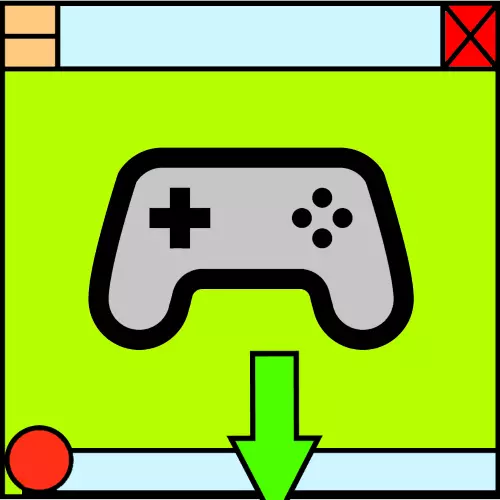
Метод 1: Префрлете се на режим на цел екран
Многу модерни игри можат да работат на три различни режими на прикажување - во прозорецот, во прозорецот без рамка и на цел екран. На првите две задачи ќе бидат прикажани, додека во третиот - не. Отворете ги поставките за софтверот за игри, одете на графиконите или видео-делот, и побарајте опции со името "Режим на прикажување", "режим на екранот", "монитор" и други слични во смисла - мора да има режим на целосен екран " ("Целосен екран"), кој треба да се активира. Понекогаш потребниот параметар е претставен како посебна опција.
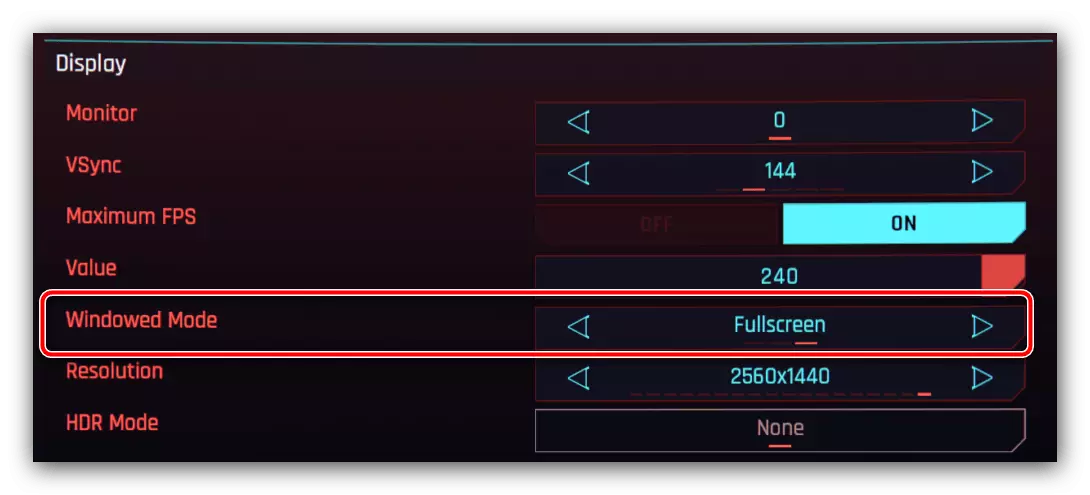
Понекогаш поставките за игра може да се дефинираат неправилно, а обидите за префрлување на Fulskrin не менуваат ништо. Во таква ситуација, неопходно е присилно да се влезе со комбинирање на Alt + Enter клучевите (понекогаш Ctrl + Enter).
Метод 2: Поставување на лентата со задачи
Во оперативниот систем, семејството Windovs на интерфејсот во прашање може да се конфигурира така што во нормални услови ќе бидат скриени и ќе се појават само кога лебдат курсорот. За да го вклучите ова поставување, едноставно кликнете со десното копче на лентата со задачи и изберете "Пакетни параметри" (во Windows 7 - "Својства").
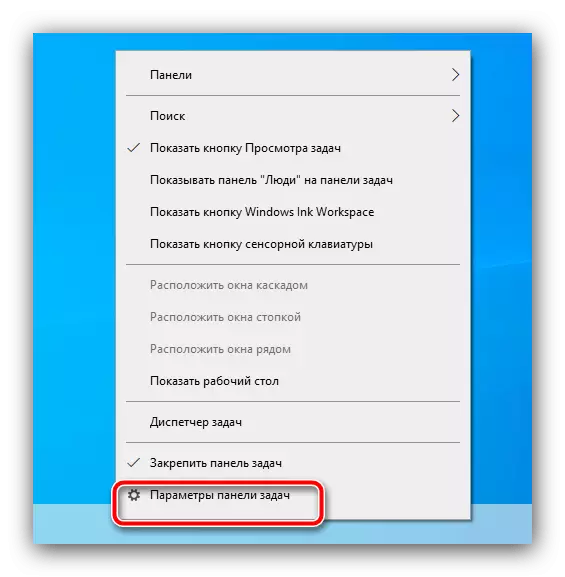
По стартувањето, вклучете ја опцијата "Автоматско скријте ја лентата со задачи во режимот на десктоп". Во Windows 7, овој параметар се нарекува едноставно "автоматски да ја скрие лентата со задачи".

Меѓутоа, неопходно е да се има предвид дека оваа функција не секогаш ефикасно го елиминира проблемот, и кога го движите курсорот до долниот дел од прозорецот за игри, панелот се уште може да се појави.
Метод 3: Рестартирање "Explorer"
Нао радикалното решение за решение е да го рестартира процесот на системскиот интерфејс. Факт е дека постојаното присуство на лентата со задачи може да биде знак на виси некои од елементите "диригент", кој е елиминиран со рестартирање.Windows 10.
- Повикајте го "Менаџерот за задачи" - на пример, лебдете го курсорот на панелот, кликнете на PCM и одберете ја соодветната опција за контекст.
Виндоус 7.
Во "седум" постапката е нешто поинаква - алгоритмот е како што следува:
- Отворете го "Start", држете го Shift + Shift, а потоа лебдете го курсорот на копчето "исклучување" и кликнете PCM.
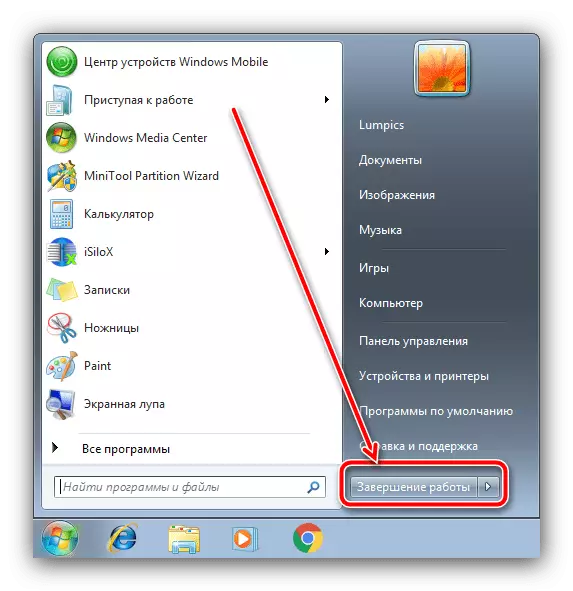
Се појавува контекстно мени во кое сакате да изберете "Излез од Explorer".
- Интерфејсот ќе биде затворен. За да го рестартирате, притиснете Ctrl + Shift + Esc. "Задача менаџер" ќе се појави, користете датотека "датотека" во неа - "нова задача".
- Во прозорецот за нови задачи, внесете Explorer и кликнете "OK", а потоа почекајте додека интерфејсот не дојде во нормала.

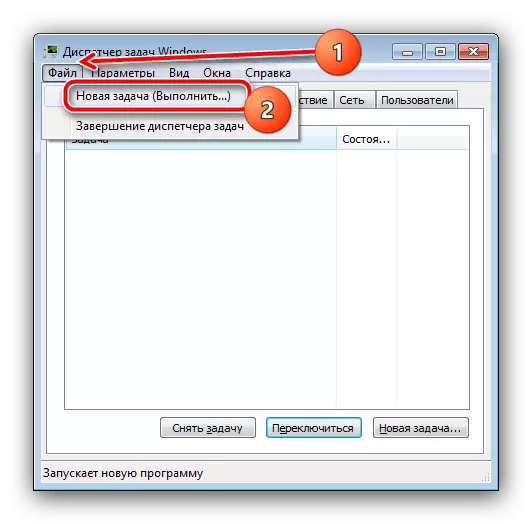
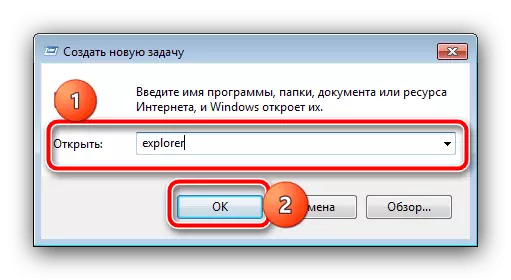
Како искуство покажува, рестартирање на "диригент" ви овозможува да се отстрани несаканата лента со задачи не само во игри, туку и, на пример, кога гледате видео на YouTube.
- Отворете го "Start", држете го Shift + Shift, а потоа лебдете го курсорот на копчето "исклучување" и кликнете PCM.
